Pri prechode na systém Linux zo systému Windows alebo Mac je jedným z hlavných problémov, ktorým čelia noví používatelia, výber vhodného softvéru na starostlivosť o ich každodenné činnosti. Aj keď existuje pravdepodobná verzia aplikácie pre Linux, ktorú ste používali vo svojom predchádzajúcom operačnom systéme, často stojí za to hľadať alternatívy systému Linux, ktoré sú lepšie optimalizované a pravdepodobne dokonca zadarmo.
A tak sme pre nových používateľov už vytvorili zoznam 20 najlepších aplikácií pre Linux, ktoré sú najvhodnejšie pre štandardných používateľov. Ak však chcete zmeniť počítač so systémom Linux na centrum médií, budete potrebovať aplikáciu servera médií, ktorá je hlavným zameraním tohto čítania.
Čo je to server médií?
Než začneme hovoriť o najlepších aplikáciách serverov médií, najskôr si uvedomme, čo je server médií a aké funkcie treba hľadať.
Zjednodušene povedané, mediálny server je aplikácia alebo softvér, ktorý dokáže ukladať zvukové, obrazové a iné formy digitálnych médií a sprístupniť ich v sieti. Pomocou aplikácie servera médií môžete prehrávať a streamovať akékoľvek digitálne médiá, ktoré môžu byť uložené vo vašom počítači PC alebo NAS, Smart TV, Android TV a podobne.
Nazýva sa mediálny server, pretože používa webový server na doručovanie mediálnych súborov cez sieť do pripojených zariadení. Tu je prehľad niektorých kľúčových funkcií servera médií, takže máte predstavu, čo hľadať:
- Podporuje širokú škálu multimediálnych formátov ako MIDI, MP3, MP4, AAC, MPEG-1, MPEG-2 atď.
- Umožňuje vám prehrávať a zdieľať multimediálny obsah na všetkých pripojených zariadeniach v domácej sieti.
- Poskytuje živé DVR a TV.
- Podpora pre Android TV, Apple TV a podobne.
- Automaticky synchronizuje mediálne súbory s vašimi mobilnými zariadeniami, ako sú smartphony a tablety.
Je to iba niekoľko hlavných funkcií, ktoré musí aplikácia servera médií poskytovať. Aplikácie uvedené v užšom zozname však prichádzajú s mnohými ďalšími zvončekmi a píšťalkami, ktoré vám pomôžu vytvoriť si doma svoj vlastný Netflix.
Top 10 aplikácií serverov médií pre Linux
Pre toto čítanie sme zostavili užší zoznam najlepších aplikácií serverov médií pre Linux nabitých funkciami. Dbali sme na to, aby sme udržali zoznam čo najrôznorodejší pomocou bezplatných a otvorených aplikácií a aplikácií s uzavretým zdrojom, ba dokonca aj platených alternatív.
Na konci budete povinní nájsť aplikáciu servera médií, ktorá bude vyhovovať vašim potrebám, pokiaľ ide o používateľské rozhranie, použiteľnosť a dostupnosť funkcií.
Takže bez ďalšieho odkladu je tu náš zoznam top 10 aplikácií servera Media Server pre systém Linux:
# 1. Plex
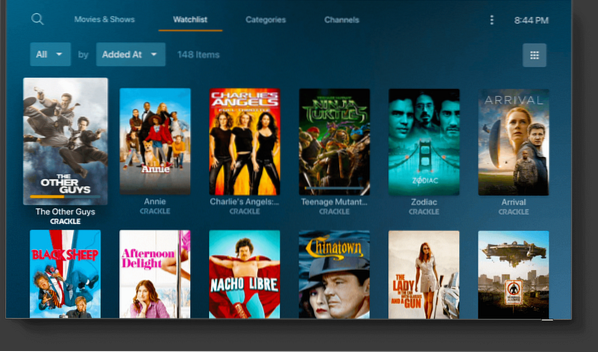
Ak začneme od nášho zoznamu najlepších aplikácií serverov médií, máme Plex, jednu z najpopulárnejších a najsilnejších aplikácií pre servery pre viac platforiem.
So službou Plex získate čisté, elegantné a intuitívne používateľské rozhranie, vďaka ktorému je prostredie mimoriadne užitočné pre začiatočníkov. Ale na druhej strane je aplikácia až po okraj plná úžasných funkcií a funkcií, takže je ideálna pre pokročilých používateľov.
Upozorňujeme však, že Plex nie je open-source a riadi sa freemiovým modelom. Ako už bolo povedané, bezplatný účet ponúka množstvo užitočných funkcií tak, ako je. Avšak pre pokročilejšie funkcie ako živá televízia a DVR, mobilná synchronizácia mimo domácu sieť, hardvérovo akcelerované streamovanie a ďalšie, môžete získať ich prémiové plány už od 4 dolárov.99 / mesiac.
Celkovo možno povedať, že ak máte rozsiahlu zbierku hudby a videí v režime offline, mali by ste určite zvážiť vyskúšanie Plexu.
Kľúčové vlastnosti:
- Ľahko prehadzujte videá / hudbu z jedného zariadenia do druhého.
- Vstavaný optimalizátor médií.
- Podpora cloudovej synchronizácie.
- Mobilná synchronizácia pre offline prístup.
- Funkcie rodičovskej kontroly.
- Podpora šifrovaného spojenia s viacerými používateľmi.
- Integrácia hudobných streamovacích služieb TIDAL.
- Možnosť slobodne a legálne streamovať filmy a televízne programy podporované reklamou.
Ako nainštalovať?
Ak používate Ubuntu, môžete si pozrieť náš podrobný návod na inštaláciu a nastavenie servera Plex Media Server.
Prípadne môžete tiež prejsť na oficiálnu stránku sťahovania mediálneho servera Plex, kde nájdete zoznam dostupných balíkov, ktoré si môžete ľahko stiahnuť a potom manuálne nainštalovať do vášho systému.
# 2. Kodi
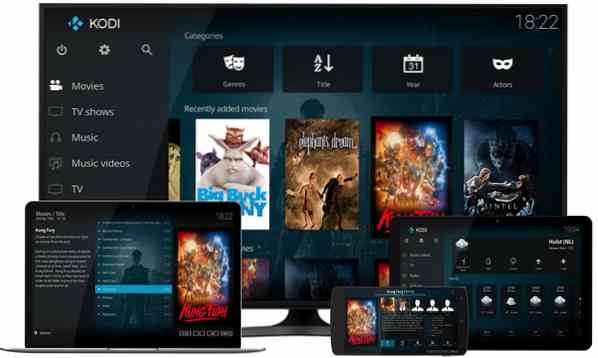
Ďalej tu máme Kodi, ďalšie populárne meno vo svete mediálnych serverov. Príjemné na Kodi je, že je úplne zadarmo a open-source, a napriek tomu má nespočetné množstvo funkcií porovnateľných s Plex.
Ale už bolo povedané, Kodi môže byť pre nových používateľov trochu ohromujúci, hlavne kvôli veľkému počtu zvonov a píšťaliek. Vďaka intuitívnemu používateľskému rozhraniu a rozsiahlej komunite užitočných používateľov je však ľahké dostať sa do pohody so spoločnosťou Kodi už za pár týždňov od jej používania.
Vďaka svojej rozsiahlej komunite má Kodi prístup k množstvu doplnkov tretích strán, ktoré si môžete nainštalovať na prístup k rôznym mediálnym službám, vrátane Netflix, Hulu atď.
Kľúčové vlastnosti:
- Podporuje všetky hlavné operačné systémy a širokú škálu zariadení.
- Super intuitívne používateľské rozhranie optimalizované pre televízory. Podporuje tiež množstvo prispôsobení používateľského rozhrania vrátane skinov.
- Možnosť kategorizovať televízne médiá podľa sezón a epizód.
- Výkonné funkcie ovládania médií.
- Podpora diaľkového ovládania.
- Široká škála doplnkov vytvorených používateľom na rozšírenie funkčnosti.
Ako nainštalovať?
Niektoré distribúcie sa už dodávajú s predinštalovaným programom Kodi. Ak to však váš počítač so systémom Linux nemá, môžete sa riadiť týmto jednoduchým inštalačným sprievodcom.
Používatelia systému Ubuntu si môžu Kodi ľahko nainštalovať zadaním nasledujúceho príkazu v termináli.
sudo apt-get install software-properties-common sudo add-apt-repository ppa: team-xbmc / ppa sudo apt-get update sudo apt-get install kodi
# 3. Emby Media Server
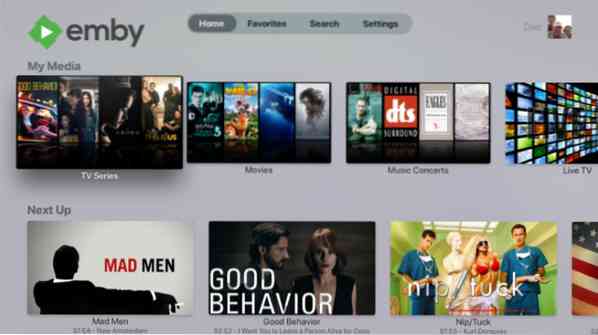
Emby Media Server nemusí byť taký populárny ako Kodi alebo Plex, ale ľahko s nimi vymení rany z hľadiska funkcií a funkcií.
V skutočnosti je Emby o niečo bohatšia na funkcie, pretože prináša oveľa viac možností prispôsobenia a vzhľadov v porovnaní s ostatnými dvoma. Dostupnosť všetkých týchto možností súčasne robí server médií trochu komplikovaným a nie je vhodný pre začiatočníkov.
Rovnako ako Plex, aj Emby nasleduje freemium model. Používatelia si môžu vytvoriť bezplatný účet a získať prístup ku všetkým základným funkciám. Môžu upgradovať na 4 doláre.Plán na 99 mesiacov a získajte prístup k pokročilým funkciám, ako sú Emby DVR, režim Emby Theater, synchronizácia priečinkov, integrácia inteligentnej domácnosti a oveľa viac.
Kľúčové vlastnosti:
- Mnoho výkonných webových nástrojov na správu vašich filmov, hudby a obrázkov.
- Podpora živej televízie.
- Zabudované funkcie rodičovskej kontroly.
- Mnoho skinov a možnosti prispôsobenia na hranie s UI a UX.
- Ľahko odosielajte a zdieľajte svoje mediálne súbory na všetkých svojich zariadeniach.
- Automaticky synchronizujte svoje médiá s cloudom aj s externými pevnými diskami.
- Automaticky prevádzajte obsah do formátov vhodných na streamovanie.
- Integrácia s inteligentnými domácimi zariadeniami, ako sú Google Home, Alexa atď.
Ako nainštalovať?
Emby mediálny server je k dispozícii ako .deb balíček z ich oficiálnej stránky na stiahnutie.
Môžete ho ľahko stiahnuť odtiaľto a nainštalovať do svojho počítača Ubuntu alebo na akúkoľvek inú distribúciu derivátov Debian / Ubuntu.
# 4. Jellyfin
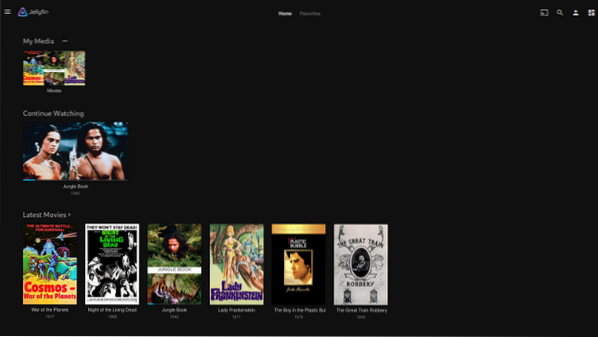
Jellyfin je vidlicou mediálneho servera Emby a prináša vám mnoho základných funkcií a funkcií. Na rozdiel od Emby je však Jellyfin úplne zadarmo a open-source, bez akéhokoľvek bezplatného modelu.
Ale s tým, čo bolo povedané, je tiež potrebné zvážiť, že Jellyfin je relatívne nový s niektorými pokročilými funkciami, ktoré ešte nebudú zabudované. Pozitívne je, že vývojový tím je mimoriadne aktívny a pravidelne sa vydávajú nové vydania s opravami chýb a ďalšími funkciami.
Pretože Jellyfin sa vyhýba použitiu centrálneho servera, nemusíte sa starať o žiadne sledovanie údajov, zatiaľ čo si šťastne užívate živé televízne vysielanie a videorekordér.
Kľúčové vlastnosti:
- Automaticky zhromažďuje všetky vaše televízne programy a organizuje ich do sezón a epizód.
- Výkonné funkcie na streamovanie hudby. Vytvárajte zoznamy skladieb a streamujte ich do všetkých svojich zariadení.
- Podpora živej televízie a DVR.
- Žiadne sledovanie údajov.
- Zadarmo a open-source.
Ako nainštalovať?
Jellyfin má vyhradené balíčky pre všetky hlavné distribúcie Linuxu ako Debian / Ubuntu, Fedora a Arch.
Všetko, čo musíte urobiť, je prejsť na ich oficiálnu stránku so stiahnutím, získať zodpovedajúci balík Linux a nainštalovať si ho do vášho systému.
# 5. Podzvukový
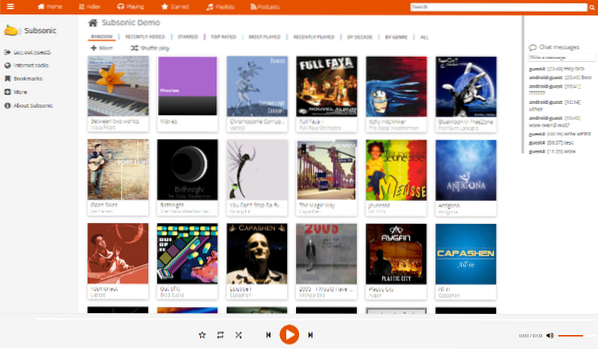
Subsonic spočiatku začínal ako hudobne orientovaný server, ale od tej doby sa rozrástol na podporu video formátov.
Keď sa pozriete na jeho zoznam funkcií, zistíte, že je najvhodnejší na streamovanie hudby vďaka funkciám, ako je integrácia Sonos, špecializovaný transkódovací nástroj na streamovanie rôznych stratových a bezstratových formátov.
V súčasnosti je mediálny server kompatibilný s mnohými formátmi médií od súborov MP3, OOG a AAC až po súbory FLAC, WMA a APE.
A keď už hovoríme o kompatibilite, Subsonic je kompatibilný s viac ako 25 mobilnými aplikáciami a môžete na svojom serveri Subsonic streamovať médiá pomocou ktorejkoľvek z týchto aplikácií. Niektoré z týchto aplikácií sú zadarmo a dodávajú sa iba so základnými funkciami, zatiaľ čo väčšina ostatných vyžaduje, aby ste pre získanie prístupu k všetkým úžasným funkciám dostali prémiový plán spoločnosti Subsonic za 1 dolár mesačne.
Kľúčové vlastnosti:
- Najlepší server médií na streamovanie hudby.
- Dodáva sa s transkódovacím procesorom, ktorý prevádza stratové a bezstratové formáty na MP3.
- Priebežné vzorkovanie za behu, keď máte malú šírku pásma.
- Viac ako 30 rôznych tém a vzhľadov na prispôsobenie vzhľadu.
- Používatelia majú svoje vlastné účty s vyhradeným avatarom.
- Možnosť chatovať s ostatnými používateľmi.
- Používa protokol SHOUTcast na načítanie a zobrazenie ďalších metadát o aktuálnej stope, podobne ako iTunes, Winamp a XMMS.
Ako nainštalovať?
Inštalácia Subsonicu je veľmi jednoduchá a bude trvať sotva pár minút. Tu je oficiálny sprievodca inštaláciou, ktorý vám pomôže.
Vo svojom systéme budete musieť mať nainštalovanú Javu a potom si stiahnuť a nainštalovať zodpovedajúci balík Linux.
# 6. Madsonic
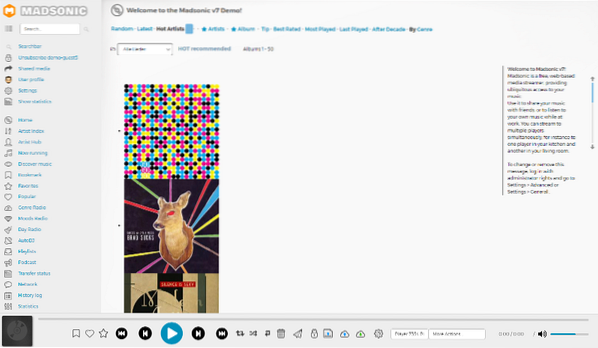
Madsonic je ďalšia serverová aplikácia zameraná na hudbu a vidličku subsonic. Madsonic aj Subsonic sú si teda z hľadiska funkčnosti dosť podobné. Získate prístup k rovnakým funkciám, ako je integrácia Sonosu, podpora Chromecastu, priebežné vzorkovanie, prekódovanie atď.
Madsonic však stavia na vrchole základne funkcií Subsonic a balíkov v bezplatnom rozhraní Rest API (Madsonic API), pomocou ktorého môžu používatelia vytvárať svoje vlastné aplikácie, doplnky a doplnky. Vývojári využili túto funkcionalitu a vytvorili niekoľko úžasných rozšírení pre Madsonic, ktoré stojí za to vyskúšať.
Za zváženie stojí tiež to, že Madsonic je k dispozícii v rámci bezplatného a plateného plánu od 1 USD.95 / mesiac. Tu je zoznam rozdielov medzi vlastnosťami bezplatného a plateného plánu, aby ste sa mohli rozhodnúť, ktorý z nich je pre vás vhodný.
Kľúčové vlastnosti:
- Všetky funkcie Subsonic.
- Podpora ďalších video formátov.
- REST API na vytváranie vlastných doplnkov, aplikácií a skriptov.
- Doplnky a doplnky tretích strán na pridanie ďalších funkcií.
Ako nainštalovať?
Ak chcete nainštalovať Madsonic, musíte mať najskôr nainštalovaný program Java.
Keď sa o to postaráte, prejdite na ich oficiálnu stránku na stiahnutie, získajte správny balík pre distribúciu systému Linux a nainštalujte si ho. Jednoduché.
# 7. Univerzálny mediálny server
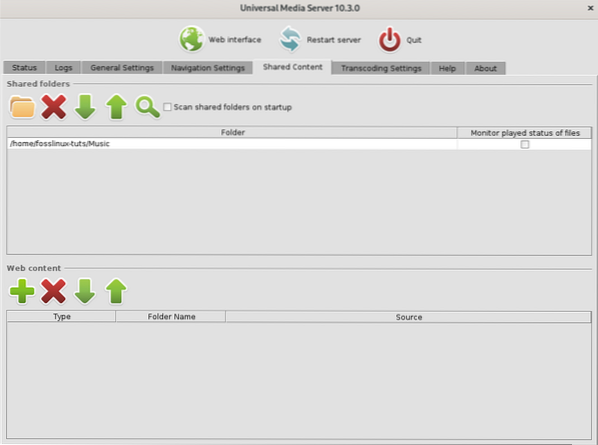
Universal Media Server je ďalší bezplatný mediálny server s otvoreným zdrojom v zozname. Je poháňaný FFmpeg, MediaInfo, OpenSubtitles, Crowdin a mnohými ďalšími a používa DLNA, UPnP a HTTP / S na streamovanie vášho mediálneho obsahu do širokej škály zariadení.
Na rozdiel od ostatných položiek, ktoré sa zameriavajú na poskytovanie množstva funkcií na podporu používateľskej základne, sa server Universal Media Server zameriava na upevnenie základných náležitostí. Patrí sem dôraz na stabilitu, výkon a jednoduché použitie.
Ako vyplýva z jej názvu, aplikácia podporuje širokú škálu mediálnych formátov a bude spoľahlivo streamovať všetku hudbu alebo videá, ktoré ste uložili, a to aj v prípade nejasných formátov.
Kľúčové vlastnosti:
- Podporuje dynamické vyhľadávanie metadát pre vaše médium.
- Nesleduje sa žiadna z vašich aktivít. Externé požiadavky sa uskutočňujú pomocou zabezpečeného pripojenia.
- Dodáva sa s moderným, intuitívnym a ľahko použiteľným webovým rozhraním.
- Podporuje takmer všetky typy mediálnych súborov.
- Kompatibilné s veľkým výberom zariadení.
- Zadarmo a open-source.
Ako nainštalovať?
Ak chcete nainštalovať server Universal Media Server, pokračujte na ich oficiálnu stránku na stiahnutie a získajte balík Linux, ktorý zodpovedá vášmu systému. Keď to urobíte, stačí spustiť balík a mať nainštalovanú aplikáciu vo vašom systéme.
# 8. Stremio
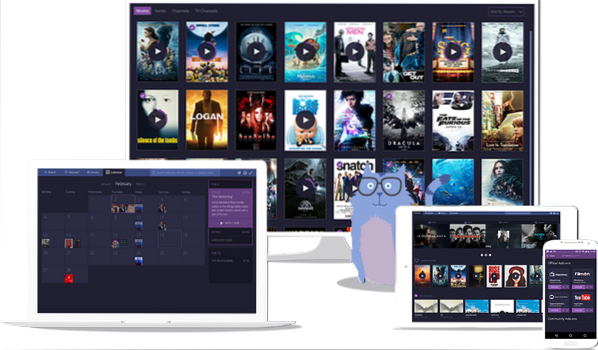
Stremio je mediálny server a centrum pre streamovanie médií, ktoré je primárne určené na prezeranie video obsahu. Bezplatnú aplikáciu s otvoreným zdrojovým kódom môžete použiť nielen na streamovanie svojich mediálnych súborov, ale aj na sledovanie obsahu z iných platforiem OTT, ako sú Netflix, Amazon Prime, YouTube a mnoho ďalších.
V skutočnosti má Stremio veľa doplnkov, ktoré vám umožňujú prístup k obsahu takmer zo všetkých populárnych streamovacích služieb. Existujú dokonca aj doplnky, ktoré vám umožňujú streamovať obsah vo vysokom rozlíšení, počnúc 1080p až po 4K.
K dispozícii je dokonca aj mediálny kalendár, ktorý vám umožní vizualizovať pridanie rôznych filmov a seriálov do knižnice a dokonca dostať upozornenie, keď budú k dispozícii nové epizódy relácie, ktorú ste nedávno pozerali.
Kľúčové vlastnosti:
- Cieľové miesto pre všetky vaše videá a streamovacie služby na jednom mieste.
- Množstvo doplnkov vám umožní prístup k obsahu z rôznych kanálov a zdrojov.
- Výkonné funkcie organizácie. Prehliadajte svoje médiá na základe kategórie, žánru, hodnotenia, dátumu vydania atď.
- Informačný kanál odporúčaní, ktorý vás upozorní, keď budú k dispozícii nové epizódy relácie, ktorú ste nedávno pozerali.
- Mediálny kalendár vám umožňuje prezerať si všetky filmy a videá, ktoré ste pridali do svojej knižnice.
Ako nainštalovať?
Stremio je k dispozícii v úložisku Flatpak a môžete si ho stiahnuť a nainštalovať jednoduchým príkazom:
sudo flatpak nainštalovať stremio
Ak však radšej nepoužívate Flatpak, potom na ich oficiálnej stránke na stiahnutie nájdete aj vyhradené balíčky pre distribúcie založené na Ubuntu / Debian a Arch.
# 9. Serviio
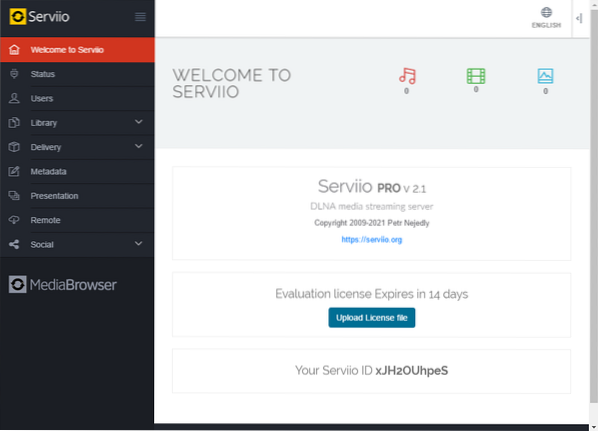
Ďalej budeme mať server médií Serviio. Zahŕňa všetky základné zvonenia a píšťalky, ktoré ste od mediálnych serverov od funkčnosti očakávali. Patrí sem podpora DLNA pre streamovanie z domácej siete, integrácia Traktu a dokonca aj zručnosti Alexa. K dispozícii je tiež profesionálna verzia, ktorá pridáva mnoho pokročilých funkcií za iba 25 dolárov za doživotnú licenciu.
Nepomáha vám však pri vytváraní plnohodnotného osobného priestoru pre vaše médiá. Používatelia nezískajú prístup k svojmu vlastnému používateľskému účtu a ku všetkým médiám je prístupný iba zadaním aplikácie Serviio cez podporované zariadenie - pokiaľ je zariadenie pripojené k domácej sieti.
Niektorým používateľom, ktorí sa príliš nezaujímajú o bezpečnosť a súkromie, Serviio zbavuje ďalšiu vrstvu zložitosti a robí streamovanie celého média čo najjednoduchším.
Kľúčové vlastnosti:
- Výkonné možnosti prehľadávania lokalizovanej knižnice médií.
- Podpora transkódovania v reálnom čase.
- Možnosť streamovať obsah z online zdrojov, ako sú kanály RSS, živé audio / video streamy a obsah webových stránok.
- Doplnkový systém doplnkov, ktorý vám umožní streamovať médiá z netriviálnych online zdrojov.
- Integrácia Trakt.
- Alexa Skills sú k dispozícii.
- Môže byť použitý na vykreslenie snímok z fotoaparátu RAW.
- Podporuje širokú škálu mediálnych formátov - viac ako 50.
Ako nainštalovať?
Ak chcete nainštalovať Serviio, musíte prejsť na ich oficiálnu stránku so stiahnutím a zaobstarať si balík Linux. Ďalej si ho nainštalujte do systému a je to.
# 10. Gerbera
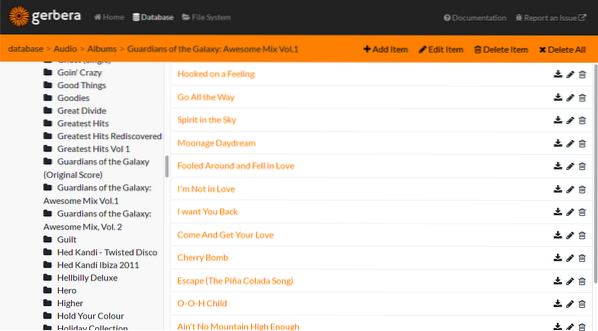
Ako poslednú položku v našom zozname najlepších aplikácií serverov pre médiá pre systém Linux máme Gerberu. Na rozdiel od iných aplikácií pre mediálne servery sa Gerbera uberá minimalistickou cestou, ktorá uprednostňuje jednoduchosť pred dostupnosťou funkcií.
Je to bezproblémový a ľahko použiteľný nástroj, ktorý vám pomôže streamovať médiá v miestnej sieti. Nevyžaduje konfiguráciu zložitých nastavení a je pripravený na inštaláciu hneď po inštalácii.
Pamätajte však, že podporuje iba streamovanie médií vo vašej lokálnej sieti. Je to striktne server UPnP a nebudete si môcť svoje médiá vziať so sebou na cesty. Ale to je povedané, veľa zariadení je kompatibilných s UPnP, vrátane herných konzol a zariadení kompatibilných s XBMC. Gerbera môžete tiež použiť na streamovanie médií do vašich mobilných zariadení.
Kľúčové vlastnosti:
- Server médií UPnP. Funguje to iba vo vašich lokálnych sieťach.
- Jednoduché nastavenie.
- Mnoho možností prispôsobenia.
- Automaticky prekóduje mediálny obsah a zobrazí ho vo formáte podporovanom streamovacím zariadením.
- Open source a zadarmo na použitie.
Ako nainštalovať?
Gerbera sa inštaluje a nastavuje veľmi ľahko. Toto je oficiálna stránka na stiahnutie, kde by ste mali nájsť potrebné príkazy na jej inštaláciu na vaše konkrétne distro Linux.
Používatelia systému Ubuntu si môžu Gerberu rýchlo nainštalovať zadaním nasledujúceho príkazu:
curl -fsSL https: // gerbera.io / gpg | sudo apt-key add - sudo apt-add-repository https: // dl.bintray.com / gerbera / gerbera-git
Balenie - Ktorý z nich je pre vás vhodný?
Boli to teda naše najlepšie tipy pre najlepšie aplikácie serverov médií pre Linux. Dúfame, že vás to považovalo za užitočné a že vám pomohlo nájsť správne aplikácie servera so všetkými zvonmi a píšťalkami, ktoré hľadáte.
Ako vidíte, zaistili sme zahrnutie širokej škály mediálnych serverov, aby ste našli niečo, čo vyhovuje vašim konkrétnym potrebám a požiadavkám. Existuje veľké množstvo bezplatných a otvorených aplikácií, ako aj plateného a uzavretého softvéru.
Napríklad, ak hľadáte spoľahlivé bezplatné riešenie, je tu Kodi. Ak máte peniaze a chcete mať prístup k výkonným funkciám, potom má Plex chrbát. Podobne, ak ste typ, ktorý uprednostňuje jednoduchosť, potom choďte s Gerberou.
Rovnako sa môžu používatelia, ktorí hľadajú predovšetkým mediálny server na streamovanie videa, pozrieť na server Stremio, zatiaľ čo Subsonic je ideálny pre všetkých vašich audiofilov.
So všetkými týmito možnosťami, ktorú z nich ste sa rozhodli použiť ako mediálny server? Dajte nám vedieť v komentároch nižšie. Ak sa pri inštalácii alebo nastavovaní niektorej z týchto aplikácií trápite, neváhajte nám zanechať správu a my sa pokúsime vyriešiť tento problém za vás.
 Phenquestions
Phenquestions



